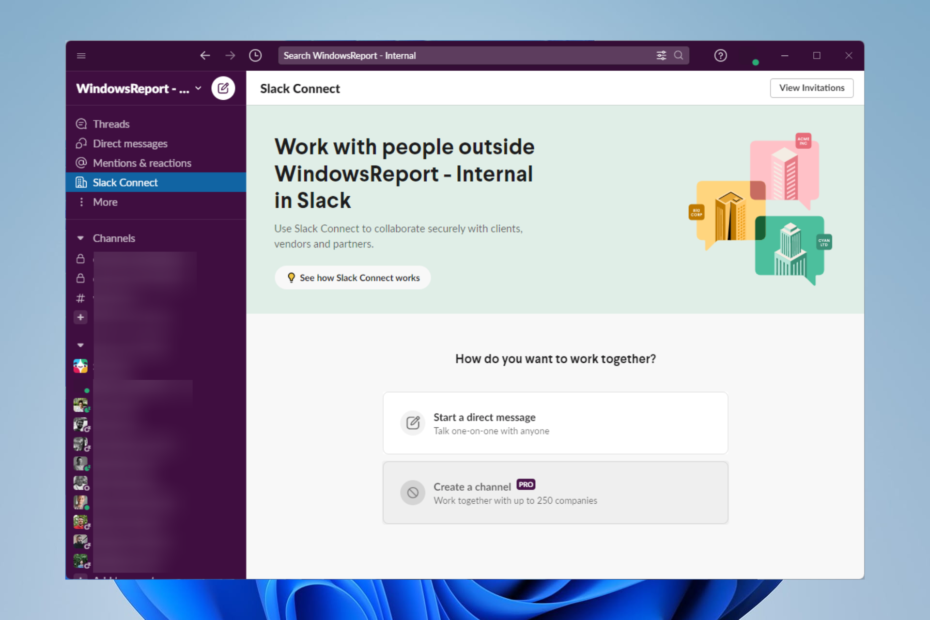- Slack bi moral popolnoma delovati v brskalnikih Edge, Safari, Chrome in Firefox.
- Če vaš brskalnik Slack ni posodobljen, lahko pri uporabi orodja pride do napak.
- V skrajnem primeru lahko vedno uporabite aplikacijo Slack na namizju ali mobilnih napravah.

- Enostavna selitev: uporabite pomočnika Opera za prenos izhodnih podatkov, kot so zaznamki, gesla itd.
- Optimizirajte uporabo virov: vaš pomnilnik RAM se uporablja učinkoviteje kot v drugih brskalnikih
- Izboljšana zasebnost: integriran brezplačen in neomejen VPN
- Brez oglasov: vgrajeni blokator oglasov pospeši nalaganje strani in ščiti pred rudarjenjem podatkov
- Igranju prijazno: Opera GX je prvi in najboljši brskalnik za igranje iger
- Prenesite Opera
Slack je aplikacija za neposredno sporočanje v poslovnem svetu. Lahko bi rekli, da je WhatsApp za pisarno in ne moremo preceniti njegovega pomena za poklicno življenje.
Storitev ima zelo premišljeno namizno aplikacijo, za katero se zdi, da je priljubljena za mnoge uporabnike Slack. Ima tudi lepo oblikovano mobilno različico za Android in iOS.
Če pa delate s starejšim računalnikom, boste morda želeli prihraniti pri pomnilniku. V takih primerih bi raje uporabili spletni Slack.
Na žalost imate morda težave s tem, da Slack ne podpira vašega brskalnika. V tem članku vam pokažemo najboljše rešitve.
Upoštevajte, da lahko storitev postanete učinkovitejši, če se naučite, kako integrirati Microsoft Teams in Slack.
V katerih brskalnikih deluje Slack?
Za učinkovito uporabo Slacka so to minimalne zahteve brskalnika:
| Brskalnik | Različica brskalnika |
| Chrome | Različica 90 in novejše |
| Safari | Različica 14.1 in novejše |
| Microsoft Edge | Različica 90 in novejše |
| Firefox | Različica 88 in novejše |
Zakaj moj brskalnik ni podprt za Slack?
Pravkar smo vam pokazali minimalne zahteve za brskalnike Slack. Če vaš brskalnik deluje pod tem, ne bo deloval. Tudi, če uporabljate brskalnik, ki ni omenjen, Slack ne bo podprt.
Kako odprem Slack v brskalniku, ne v aplikaciji?
- Prijavite se v svoj Ohlapnost račun v vašem brskalniku.
- Ko ste pozvani odpreti v App, kliknite Prekliči.

- Izberite možnost za uporabite Slack v brskalniku.

Kaj lahko storim, če Slack sporoči, da moj brskalnik ni podprt?
1. Uporabite drug brskalnik
Kot smo že omenili, Slack ne bo deloval v vseh brskalnikih. Če uporabljate brskalnik, ki ni Microsoft Edge, Firefox, Chrome in Safari, obstaja velika verjetnost, da boste prejeli napako, da brskalnik Slack ne deluje.
V tem primeru morate preklopiti na podprt brskalnik in Slack bo deloval gladko.
2. Posodobite brskalnik
2.1 Kako posodobiti Chrome
- Kliknite tri pike v zgornjem desnem kotu brskalnika in izberite nastavitve.

- Izberite O Chromu na levem podoknu.

- Če so na voljo kakršne koli posodobitve, boste prejeli Nadgradnja gumb.
2.2 Kako posodobiti Firefox
- Kliknite na tri vodoravne črte zgoraj desno in izberite pomoč možnost.
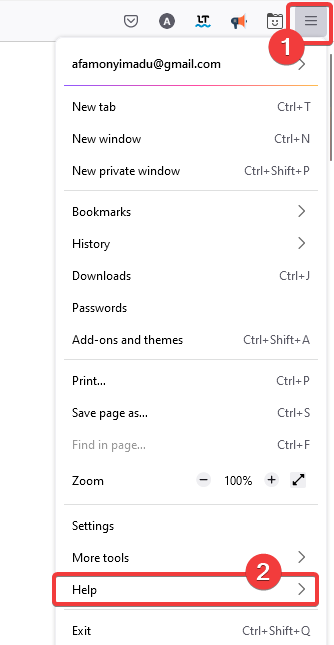
- Kliknite na O Firefoxu.

- Če obstaja čakajoča posodobitev, imate možnost Posodobite Firefox. Kliknite nanjo in nato ob pozivu znova zaženite brskalnik.
Postopek posodobitve vašega brskalnika bo zelo podoben v drugih brskalnikih, z majhnimi razlikami v uporabniškem vmesniku.
- Manjka orodna vrstica Chrome: 7 preizkušenih načinov, kako jo pridobiti nazaj
- Zakaj Chrome deluje počasi? 9 rešitev za pospešitev
- Kako popraviti Chromovo napako pri nalaganju odzivnih podatkov
- Kako obnoviti zgodovino brskanja v Chromu, ki je izginila
- Internet Explorer ne predvaja videoposnetkov YouTube [Rešeno]
3. Uporabite Slack v aplikaciji
- Prenesite Slack.
- Kliknite na preneseno datoteko in sledite navodilom za namestitev.
- V brskalniku boste preusmerjeni, da se prijavite v delovno mesto, se prijavite in lahko začnete uporabljati Slack.

Če imate v brskalniku težave s Slackom, bi morali biti ti trije popravki vaša najboljša možnost. Pomagalo pa bi, če še enkrat preverite, ali nimate napačnega e-poštnega naslova ali gesla. Čeprav to ne bo povzročilo, da brskalnik ne bo deloval podprto za Slack, bo to pomenilo, da storitve ne morete uporabljati.
V komentarjih nam sporočite, ali so vam ti popravki uspeli.
 Imate še vedno težave?Popravite jih s tem orodjem:
Imate še vedno težave?Popravite jih s tem orodjem:
- Prenesite to orodje za popravilo računalnika ocenjeno kot odlično na TrustPilot.com (prenos se začne na tej strani).
- Kliknite Zaženi skeniranje da poiščete težave z operacijskim sistemom Windows, ki bi lahko povzročale težave z računalnikom.
- Kliknite Popravi vse za odpravljanje težav s patentiranimi tehnologijami (Ekskluzivni popust za naše bralce).
Restoro je prenesel 0 bralcev ta mesec.